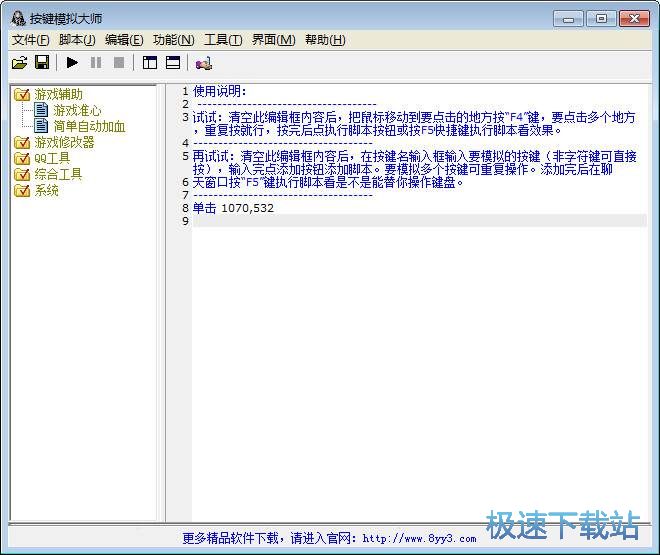按键模拟大师制作自定义按键脚本教程
时间:2018-08-30 17:04:28 作者:Joe 浏览量:70
按键模拟大师是一款功能强大的电脑模拟按键软件。使用按键模拟大师可以轻松自定义设置模拟按键脚本,简单好用;
- 进入下载

- 按键模拟大师 4.8.4 绿色免费版
大小:601 KB
日期:2018/8/30 17:04:29
环境:WinXP,Win7
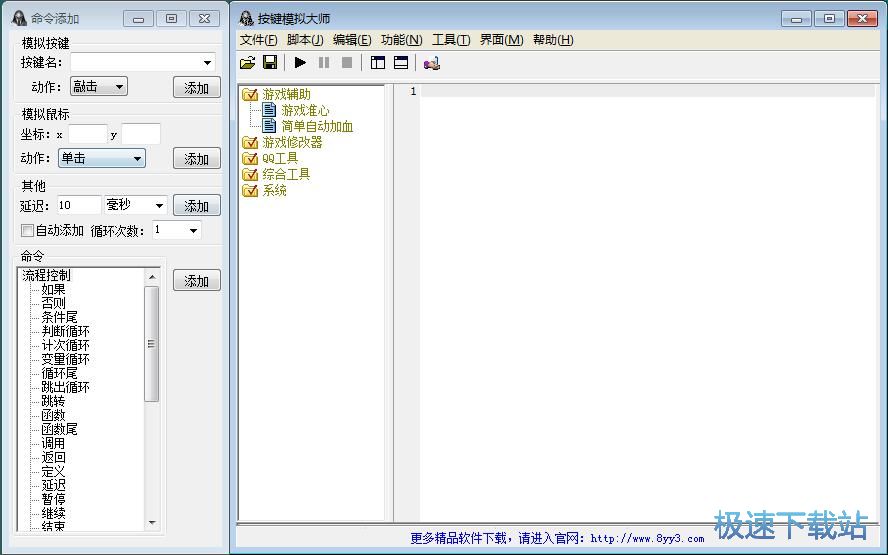
极速小编就给大家演示一下怎么使用按键模拟大师设置自定义模拟按键脚本吧。首先我们来设置一下模拟鼠标点击。我们在按键模拟大师主界面的命令添加窗口中的模拟鼠标中可以进行设置;
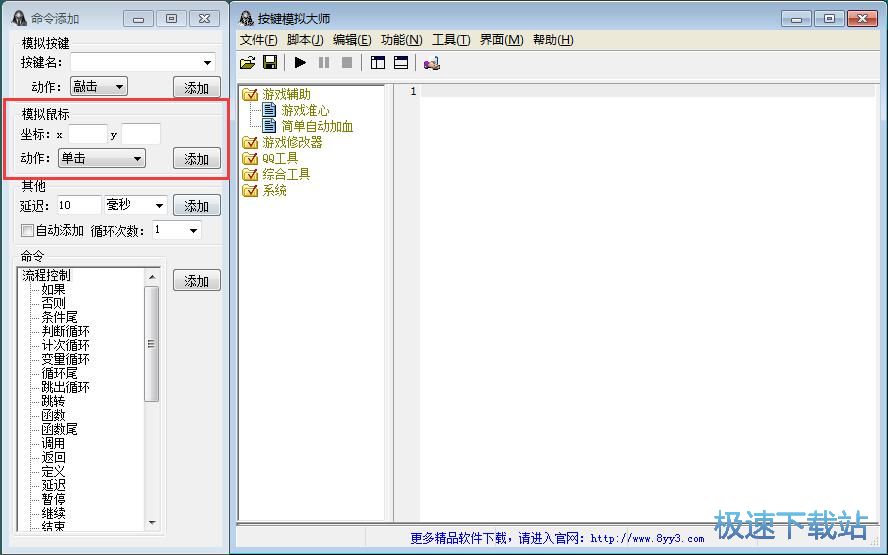
我们需要设置鼠标的坐标和动作。极速小编输入了坐标为800*800,鼠标动作为单机。这样运行这个脚本的时候鼠标就会在屏幕的800*800的坐标位置上进行单击操作。点击添加就可以将脚本添加到按键模拟大师脚本编辑界面中;
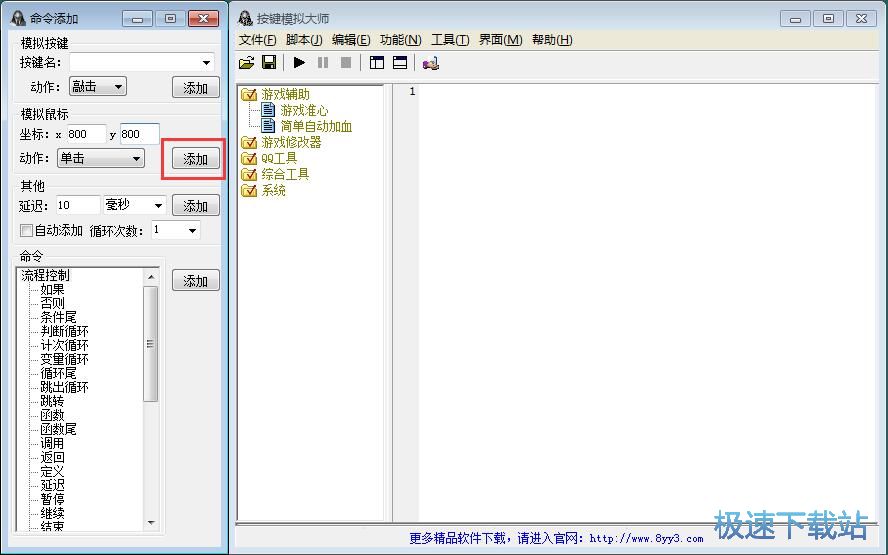
鼠标点击操作成功添加到按键模拟大师脚本编辑界面中;
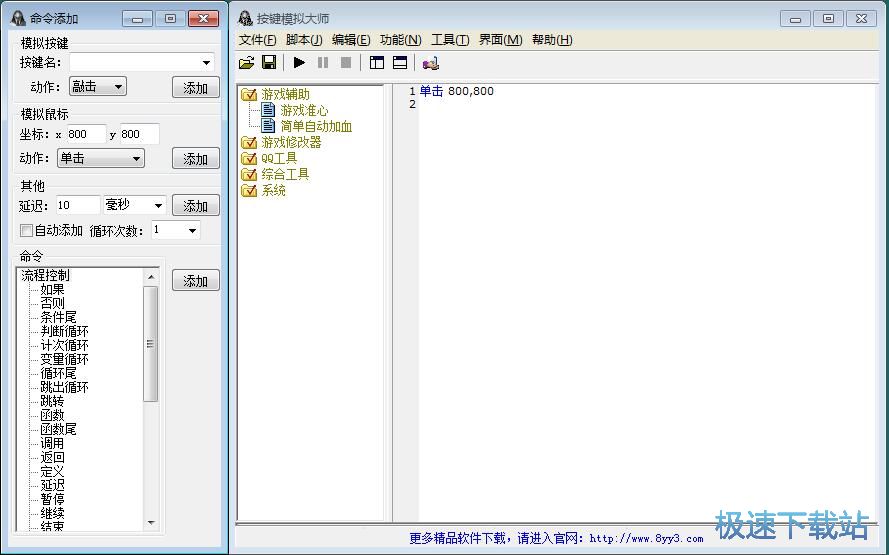
接下来我们可以继续设置模拟按键脚本。在按键模拟大师主界面中的模拟按键功能中,我们直接输入按键名,然后点击添加,就可以将按键操作添加到按键模拟大师脚本编辑界面中;
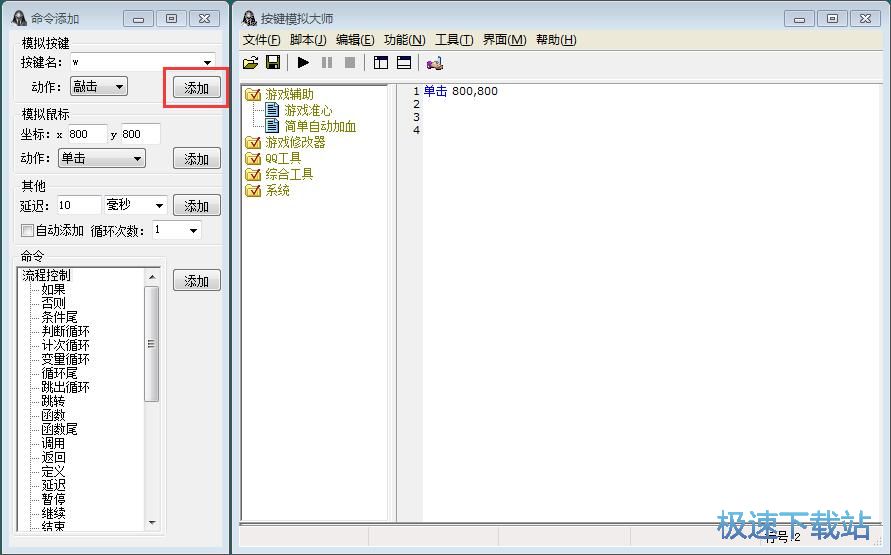
键盘按键操作成功添加到按键模拟大师的脚本编辑界面中。接下来我们就可以将编辑好的脚本保存到按键模拟大师中。点击脚本编辑界面顶部功能栏中的保存按钮,就可以将脚本保存到按键模拟大师中;
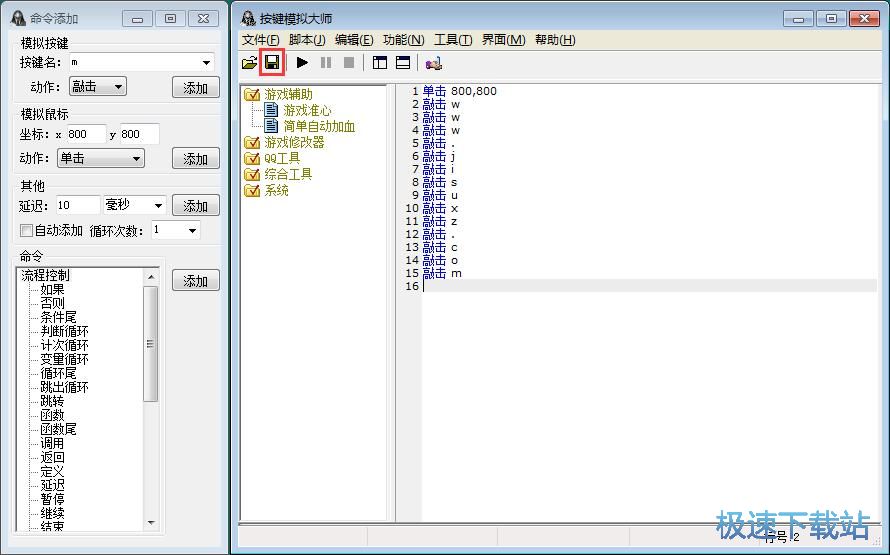
这时候按键模拟大师会弹窗让我们输入脚本名称和选择脚本分类。极速小编输入了“www.jisuxz.com”作为脚本名称。选择了脚本分类为系统。比较后点击确定,就可以将脚本保存到按键模拟大师中了;
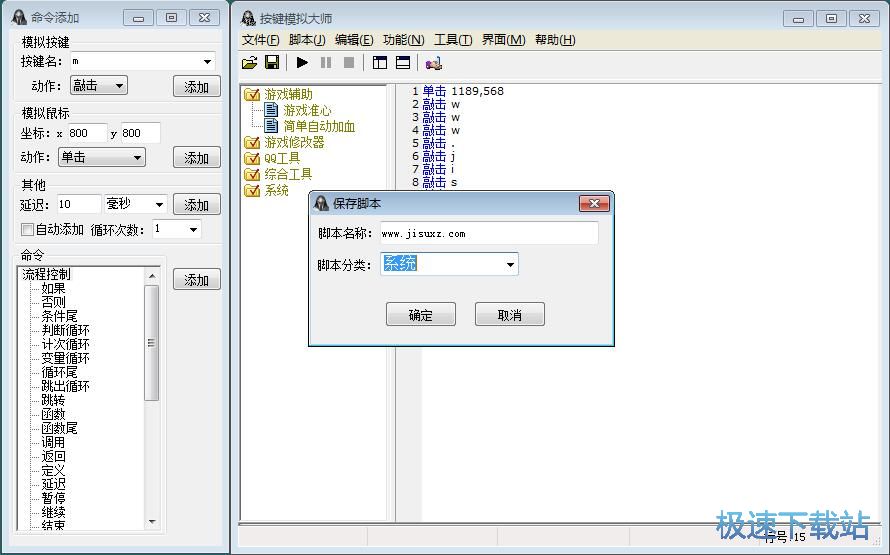
自定义脚本保存成功。这时候我们在按键模拟大师的脚本分类中的系统分类中就可以看到我们刚刚编辑保存得到的虚拟按键脚本。
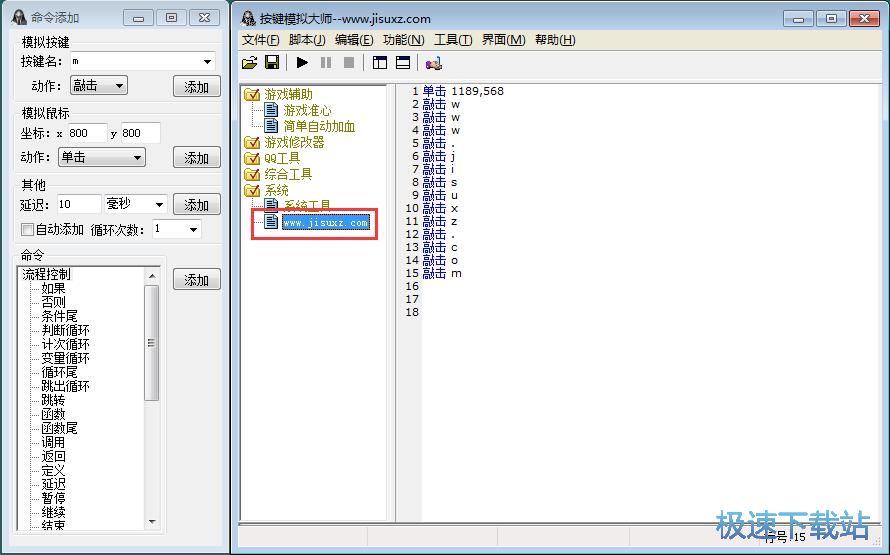
按键模拟大师的使用方法就讲解到这里,希望对你们有帮助,感谢你对极速下载站的支持!
按键模拟大师 4.8.4 绿色免费版
- 软件性质:国产软件
- 授权方式:免费版
- 软件语言:简体中文
- 软件大小:601 KB
- 下载次数:1791 次
- 更新时间:2019/3/31 0:15:11
- 运行平台:WinXP,Win7...
- 软件描述:按键模拟大师模拟键盘鼠标操作。用于替人完成些繁琐的键盘鼠标操作。可用于游戏辅助、... [立即下载]
相关资讯
相关软件
- 怎么将网易云音乐缓存转换为MP3文件?
- 比特精灵下载BT种子BT电影教程
- 土豆聊天软件Potato Chat中文设置教程
- 怎么注册Potato Chat?土豆聊天注册账号教程...
- 浮云音频降噪软件对MP3降噪处理教程
- 英雄联盟官方助手登陆失败问题解决方法
- 蜜蜂剪辑添加视频特效教程
- 比特彗星下载BT种子电影教程
- 好图看看安装与卸载
- 豪迪QQ群发器发送好友使用方法介绍
- 生意专家教你如何做好短信营销
- 怎么使用有道云笔记APP收藏网页链接?
- 怎么在有道云笔记APP中添加文字笔记
- 怎么移除手机QQ导航栏中的QQ看点按钮?
- 怎么对PDF文档添加文字水印和图片水印?
- 批量向视频添加文字水印和图片水印教程
- APE Player播放APE音乐和转换格式教程
- 360桌面助手整理桌面图标及添加待办事项教程...
- Clavier Plus设置微信电脑版快捷键教程
- 易达精细进销存新增销售记录和商品信息教程...